“显示”(Display)选项影响流体在场景视图中的显示方式。它们不影响最终渲染图像。
- 着色显示(Shaded Display)
-
定义当 Maya 处于着色显示模式时流体容器中显示哪些流体特性。如果 Maya 处于线框模式,“线框显示”(Wireframe Display)选项将应用于选定特性。
选择“禁用”(Off)可在处于着色显示模式时流体容器中不显示任何内容。
选择“作为渲染”(As Render)以显示尽可能接近最终软件渲染的流体。
用“绘制流体工具”(Paint Fluids Tool)绘制特性或调整其设置时,隔离流体的特定特性(例如“燃料”(Fuel))的显示特别有用。在栅格中“调整”(Tweak)“不透明度预览增益”(Opacity Preview Gain)以便将选定的特性映射到不透明度的有用范围。
对于结合了“密度”(Density)与另一个特性(例如,“密度和温度”(Density And Temp))的显示选项,会通过颜色区分这两种特性。如果第二个属性没有颜色,您会获得与间隔 0-1 相匹配的内置渐变(蓝色、红色和黄色);如果没有密度,则没有关于第二个属性的信息。
选择“衰减”(Falloff)显示“流体效果”(Fluid Effects)的衰减。
- 不透明度预览增益(Opacity Preview Gain)
-
当“着色显示”(Shaded Display)不是“作为渲染”(As Render)时,调整硬件显示的“不透明度”(Opacity)。将值绘制到栅格中以帮助区分非常接近的值时,这样做很有用。
- 每个体素的切片数(Slices per Voxel)
-
定义当 Maya 处于着色显示模式时每个体素显示的切片数。切片是值在单个平面上的显示。较高的值会产生更多的细节,但会降低屏幕绘制的速度。默认值为 2。最大值为 12。

切片的方向由与视图平面对得最齐的体素确定。
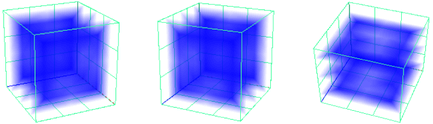
- 体素质量(Voxel Quality)
-
如果将“体素质量”(Voxel Quality)设定为“更好”(Better),在硬件显示中显示质量会更高。如果将其设定为“更快”(Faster),显示质量会较低,但绘制速度会更快。
边界绘制(Boundary Draw)
定义流体容器在 3D 视图中的显示方式。栅格与“分辨率”(Resolution)设置相对应。
- 底部(Bottom)
-
流体容器显示为边界框,底边上有一个详细栅格。对于 2D 流体,此设置可显示详细栅格。
- 精简(Reduced)
-
流体容器显示为边界框,距离摄影机最远的边上有一个详细栅格。对于 2D 流体,此设置可显示详细栅格。
- 轮廓(Outline)
-
流体容器显示为边界框,所有六个边上都有详细栅格。对于 2D 流体,容器周围显示的虚线表示 2D 流体的潜在体积。请注意,2D 流体具有厚度,并渲染为体积,而不是平坦平面曲面。若要将流体渲染为平面,必须将 2D 流体纹理映射到平面。
- 完全(Full)
-
流体容器显示为边界框,具有表示每个体素的完整栅格线。对于 2D 流体,此设置可显示详细栅格。
- 边界框(Bounding box)
-
流体容器只显示为边界框。
- 无(None)
-
不显示流体容器,但是会显示任何可见特性。
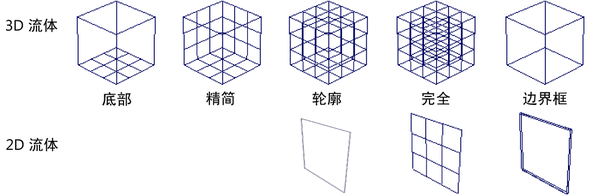
- 数值显示(Numeric Display)
-
在“静态栅格”(Static Grid)或“动态栅格”(Dynamic Grid)的每个体素中显示选定特性(“密度”(Density)、“温度”(Temperature)或“燃料”(Fuel))的数值。显示的数字表示应用“比例”(Scale)之前的值。例如,如果体素中的“密度”(Density)值为 0.2 并且与“比例”(Scale)对应的“密度”(Density)为 0.5,则体素中显示的数字是 0.2 而不是 0.1。此选项设定为“禁用”(Off)或选定特性的“内容方法”(Contents Method)设定为“渐变”(Gradient)时,不显示任何数值。
“数值显示”(Numeric Display)可用于着色模式和线框显示模式。
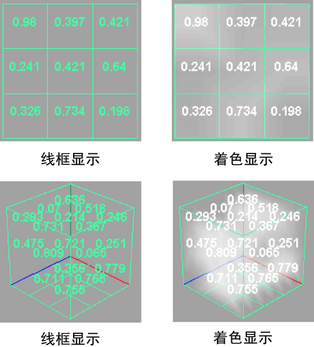
线框显示(Wireframe Display)
如果对于为“着色显示”(Shaded Display)选定的特性,“内容方法”(Contents Method)设定为“渐变”(Gradient),则此选项定义在 Maya 处于线框显示模式时如何表示特性的不透明度。
如果对于为“着色显示”(Shaded Display)选定的特性,“内容方法”(Contents Method)设定为“静态栅格”(Static Grid)或“动态栅格”(Dynamic Grid),则此选项定义在 Maya 处于线框显示模式时如何表示特性的值。
- 禁用(Off)
-
在流体容器中不显示任何内容。
- 矩形(Rectangles)
-
在流体容器的栅格线上显示矩形。较大的矩形表示使用较高值或不透明度的区域。
- 粒子(Particles)
-
显示粒子以表示值或不透明度。具有更密集粒子的区域表示具有较高值或不透明度的区域。
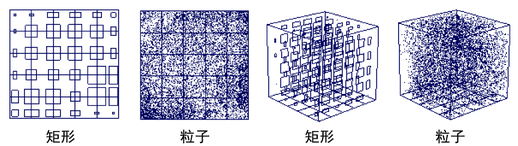
- 速度绘制(Velocity Draw)
-
启用此选项可显示流体的速度向量。“速度”(Velocity)向量表示容器中“速度”(Velocity)的幅值和方向。“速度”(Velocity)向量帮助您可视化流体的运动路径。
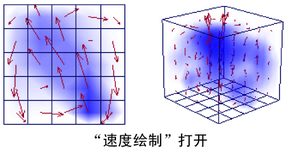
- 绘制箭头(Draw Arrowheads)
-
启用此选项可在速度向量上显示箭头。禁用此选项可提高绘制速度和减少视觉混乱。
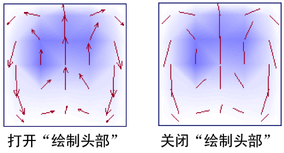
- 速度绘制跳过(Velocity Draw Skip)
-
增加该值可减少所绘制的速度箭头数。如果该值为 1,则每隔一个箭头省略(或跳过)一次。如果该值为零,则绘制所有箭头。在使用高分辨率的栅格上增加该值可减少视觉混乱。
- 绘制长度(Draw Length)
-
定义速度向量的长度(应用于速度幅值的因子)。值越大,速度分段或箭头就越长。对于具有非常小的力的模拟,速度场可能具有非常小的幅值。在这种情况下,增加该值将有助于可视化速度流。